- 公開日:
- 更新日:
unfortunately Google ニュース stoppedについて
こちらの記事では、Google ニュースを利用する際に表示される「unfortunately Google ニュース stopped」という表示と、表示への対処法をご紹介します。
使用しているデバイスに、英語交じりにエラー文が表示されると戸惑いますよね。具体的な対処法をご紹介しますので、ぜひ参考にしてみてください。
unfortunately Google ニュース stoppedについて
「unfortunately Google ニュース stopped」という表示は、AndroidデバイスでGoogle ニュースのアプリを起動しようとしたときに、表示される可能性があります。
表示されるとGoogle ニュースのアプリは起動しないケースが多いようです。こちらの表示が出てしまったときの対処法は以下の通りです。
アプリを強制停止する
Google ニュースのアプリのを強制停止し、再度アプリを起動することで、「unfortunately Google ニュース stopped」という表示が出なくなることが多いです。手順は以下の通りです。

ホーム画面から「設定」アプリをタップして起動します。
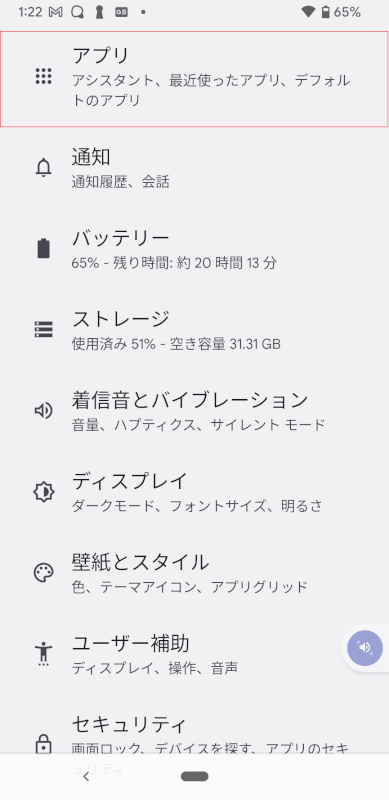
設定の一覧から「アプリ」をタップします。
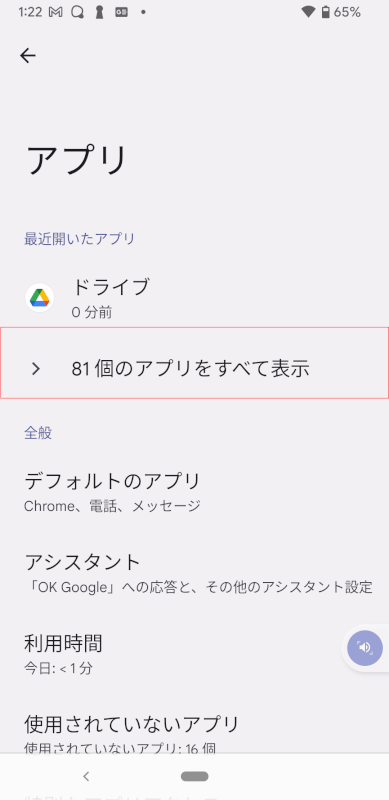
表示される画面から、「〇個のアプリをすべて表示」をタップします。

インストールされているアプリの一覧が表示されるので、「Google ニュース」をタップします。
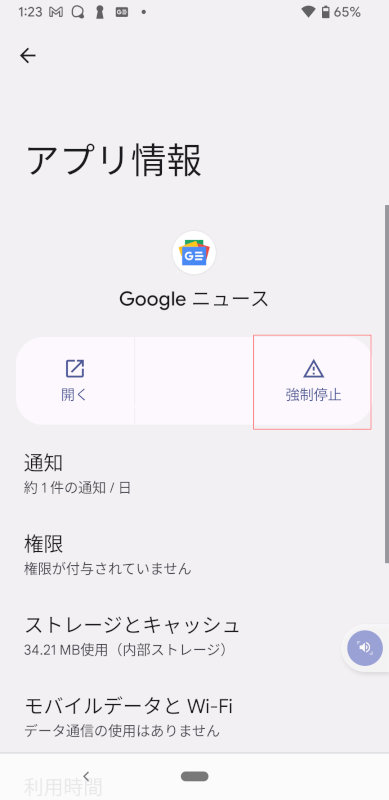
Google ニュースアプリの詳細画面が表示されるので、「強制停止」をタップします。
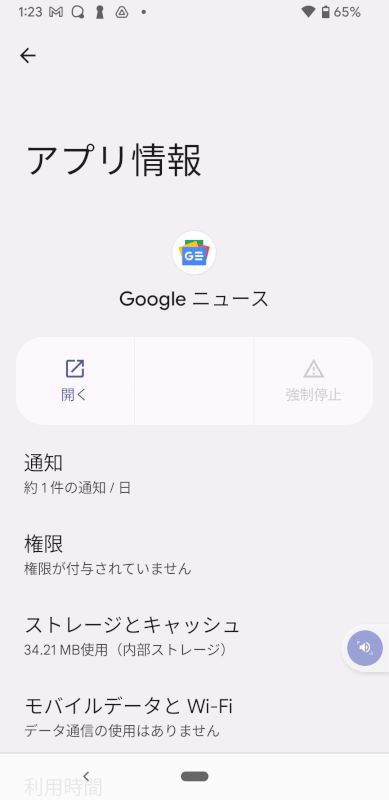
以上で強制停止は完了です。再度、Google ニュースアプリを起動して、「unfortunately Google ニュース stopped」という表示が出ないかどうか、確認してみてください。
アンインストールについて
Google ニュースアプリをアンインストールし、再度インストールすることで、「unfortunately Google ニュース stopped」という表示が出なくなるという情報もあります。
ただ、近年にリリースされているAndroidデバイスは、Google ニュースアプリがプリインストールされているため、アプリ自体をアンインストールすることができません。
アプリをアンインストールできないデバイスを利用している方は、上記で紹介している、強制停止の手法を試してみてください。